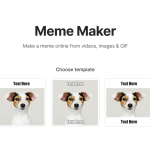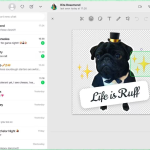Είναι πιο εύκολο να αφαιρέσετε το φόντο από τις εικόνες τώρα από ποτέ. Δεν χρειάζεται να είστε ειδικός στο photoshop. Εάν γνωρίζετε πώς να χειρίζεστε έναν υπολογιστή ή ένα κινητό τηλέφωνο, μπορείτε να αφαιρέσετε το bg (φόντο) και από μια εικόνα. Υπάρχουν ορισμένα εργαλεία και εφαρμογές που είναι διαθέσιμα στον ιστό που μπορούν να αφαιρέσουν αυτόματα το φόντο από τις εικόνες για επεξεργασία ή κοινή χρήση τους ως αυτοκόλλητο σε πλατφόρμες ανταλλαγής μηνυμάτων κοινωνικής δικτύωσης όπως το WhatsApp. Διαβάστε παρακάτω για να μάθετε ποια είναι αυτά τα εργαλεία ιστού και οι εφαρμογές. Παρακάτω είναι τα βήματα που θα σας καθοδηγήσουν στη διαδικασία για τον τρόπο αφαίρεσης φόντου από την εικόνα.
Πώς να αφαιρέσετε το φόντο από την εικόνα στο διαδίκτυο
Το Remove BG είναι ένα από τα δημοφιλή εργαλεία web αφαίρεσης φόντου εκεί έξω. Μπορείτε επίσης να χρησιμοποιήσετε άλλα εργαλεία web, όπως το Adobe, το Photoscissors και το slazzer. Προσέξτε τις πολιτικές απορρήτου τους πριν προχωρήσετε. Η Remove BG ισχυρίζεται ότι χειρίζεται τις εικόνες που ανεβαίνουν στους διακομιστές της εμπιστευτικά. Το εργαλείο ιστού επίσης δεν μοιράζεται και δημοσιεύει τις εικόνες πουθενά. Και περίπου μία ώρα μετά τη μεταφόρτωση, η εταιρεία διαγράφει τόσο την εικόνα που ανέβηκε όσο και την εικόνα που προκύπτει.
Όσον αφορά τις δυνατότητες, το Remove BG είναι 100 τοις εκατό αυτόματη και δωρεάν στη χρήση. Το εργαλείο web απαιτεί απλώς ένα πρόγραμμα περιήγησης για να λειτουργήσει, πράγμα που σημαίνει ότι μπορεί να λειτουργήσει σε οποιαδήποτε συσκευή της επιλογής σας, για να αφαιρέσει το φόντο από τις εικόνες.
* Για να αφαιρέσετε φόντο από εικόνες, επισκεφθείτε τη διεύθυνση https://www.remove.bg/
* Ανεβάστε εικόνα της οποίας το φόντο θέλετε να αφαιρέσετε
* Μετά από αυτό, η επεξεργασία του εργαλείου web θα χρειαστεί λίγο χρόνο
* Η εικόνα με διαφανές φόντο θα εμφανιστεί στην ενότητα “Κατάργηση φόντου”.
* Κάντε κλικ πάνω του για να δείτε το αποτέλεσμα. Μπορείτε επίσης να τη συγκρίνετε με την αρχική εικόνα κάνοντας κλικ στην καρτέλα «Πραγματική».
* Πατήστε το κουμπί Λήψη για να αποθηκεύσετε το αρχείο στη συσκευή σας. Αυτό θα σας ζητήσει να συνδεθείτε (αν δεν το έχετε κάνει)
* Οι νέοι χρήστες λαμβάνουν μία δωρεάν πίστωση για λήψη εικόνων σε υψηλή ποιότητα. Εάν το έχετε καταναλώσει, θα πρέπει να αγοράσετε πακέτα Remove BG
* Τούτου λεχθέντος, μπορείτε να κάνετε λήψη της εικόνας με αφαιρεμένο φόντο σε ποιότητα SD τόσες φορές
* Το ληφθέν αρχείο θα αποθηκευτεί ως PNG, που είναι η πραγματική μορφή για εικόνες χωρίς φόντο.
Για να αποκτήσετε πρόσβαση σε αυτά, κατευθυνθείτε στο μενού Λήψεις ή στην τελευταία αποθηκευμένη τοποθεσία της συσκευής σας. Εάν πιστεύετε ότι το εργαλείο ιστού Κατάργηση BG δεν έχει κάνει καλή δουλειά με τη διαγραφή του φόντου μιας εικόνας, μπορείτε επίσης να πάρετε το θέμα στα χέρια σας. Κάντε κλικ/Πατήστε «Επεξεργασία» στην επάνω δεξιά γωνία της «αφαιρούμενης εικόνας φόντου» και μεταβείτε στην ενότητα «διαγραφή/επαναφορά». Κάποιος μπορεί επίσης να επικαλύψει την εικόνα σε νέο φόντο χρησιμοποιώντας το εργαλείο web.
Πώς να διαγράψετε το φόντο της εικόνας
Εάν δεν σας αρέσουν τα αυτόματα εργαλεία, χρησιμοποιήστε το Pixlr για να αφαιρέσετε το φόντο από τις εικόνες με μη αυτόματο τρόπο. Το Pixlr είναι μια απλοποιημένη έκδοση του Adobe Photoshop, με τα ίδια εργαλεία και δυνατότητες επεξεργασίας. Είναι δωρεάν για χρήση με διαφημίσεις, οι οποίες μπορούν να αφαιρεθούν με την επί πληρωμή έκδοση Pixlr και διαθέτει μια αποκλειστική εφαρμογή τόσο για κινητά τηλέφωνα Android όσο και για iPhone. Οι χρήστες Windows PC/laptop και Mac μπορούν να χρησιμοποιήσουν το Pixlr μέσω ενός προγράμματος περιήγησης ιστού και υποθέτω ότι είναι ο καλύτερος τρόπος επειδή η έκδοση για φορητές συσκευές της πλατφόρμας δεν διαθέτει μια χούφτα εργαλείων όπως η διαγραφή του φόντου των εικόνων.
* Για να αφαιρέσετε το φόντο από την εικόνα χρησιμοποιώντας το Pixlr, επιλέξτε το εργαλείο γόμας από τον πίνακα γρήγορων ρυθμίσεων
* Τρίψτε τη γόμα πάνω στο περιεχόμενο που θέλετε να αφαιρέσετε από τη μεταφορτωμένη εικόνα
* Τώρα, αποθηκεύστε το αρχείο χρησιμοποιώντας τη μορφή PNG
* Θα έχετε την εικόνα χωρίς φόντο
Αν και είναι ο ευκολότερος τρόπος για να αφαιρέσετε το φόντο από τις εικόνες, θα χρειαστείτε ένα καλύτερο εργαλείο για να αντιμετωπίσετε τις περίπλοκες άκρες και τις λεπτές λεπτομέρειες. Γι’αυτό,
* Μεταβείτε στην πλατφόρμα και εκκινήστε το Pixlr E
* Μπορείτε είτε να ανεβάσετε την εικόνα από τη συσκευή είτε να χρησιμοποιήσετε τη διεύθυνση URL κάνοντας κλικ στις επιλογές «Άνοιγμα εικόνας» και «Φόρτωση διεύθυνσης URL» αντίστοιχα
* Μετά τη φόρτωση της εικόνας, επιλέξτε «Lasso Tool» (θα πρέπει να είναι τρίτο στη λίστα) από τον πίνακα γρήγορων ρυθμίσεων. Εναλλακτικά, μπορείτε να πατήσετε τη συντόμευση πληκτρολογίου “K”
* Μπορείτε να επιλέξετε τον τύπο «Lasso Tool»: Δωρεάν, Πολύγωνο, Beezier και Magnetic, από το επάνω μενού (αν το κάνετε αυτό σε επιτραπέζιο υπολογιστή)
* Με τον κέρσορα «+» επιλέξτε το τμήμα που θέλετε να αφαιρέσετε και πατήστε «Περικοπή» ή πατήστε τη συντόμευση πληκτρολογίου delete/ «C»
* Εάν θέλετε να διατηρήσετε το επιλεγμένο τμήμα, αντιγράψτε το –> δημιουργήστε ένα νέο αρχείο με διαφανές φόντο –> και επικολλήστε το εκεί.
* Μην ξεχάσετε να αποθηκεύσετε το αρχείο ως PNG, διαφορετικά, όλες οι προσπάθειές σας θα πήγαιναν χαμένες.
Μπορείτε επίσης να χρησιμοποιήσετε το εργαλείο “Wand Select” του Pixlr ή το “Remove BG” για αυτόματη επιλογή και διαγραφή φόντου από την εικόνα. Ωστόσο, δεν είναι τόσο γυαλισμένα όσο η προαναφερθείσα χειροκίνητη διαδικασία και άλλα εργαλεία αυτόματης αφαίρεσης φόντου εκεί έξω.
Πώς να αφαιρέσετε το φόντο από την εικόνα στο Photoshop
Υπάρχουν λόγοι για τους οποίους οι επαγγελματίες προτιμούν το Adobe Photoshop έναντι οποιουδήποτε άλλου εργαλείου ή εφαρμογής για την αφαίρεση φόντου από εικόνες. Το λογισμικό κάνει τη δουλειά με τη μέγιστη τελειότητα. Εάν δεν είστε ικανοποιημένοι με τα αποτελέσματα των προαναφερθέντων εργαλείων, χρησιμοποιήστε το Adobe Photoshop. Πώς θα αφαιρούσατε το φόντο από την εικόνα στο Photoshop που ρωτάτε; Ακολουθήστε τα παρακάτω βήματα
* Ανοίξτε την εικόνα χρησιμοποιώντας το Adobe Photoshop
* Μεταβείτε στην παλέτα στρώσεων και ξεκλειδώστε το στρώμα της εικόνας (αν είναι κλειδωμένο) με ένα διπλό κλικ
* Τώρα, προσθέστε ένα νέο στρώμα με φωτεινό φόντο και τοποθετήστε το κάτω από το επίπεδο εικόνας
* Επιλέξτε το επίπεδο εικόνας και μεταβείτε στον πίνακα γρήγορης ρύθμισης
* Από εκεί, κάντε αριστερό κλικ και κρατήστε πατημένο το εργαλείο γόμας μέχρι να εμφανιστεί ένα μικρό παράθυρο
* Επιλέξτε «Εργαλείο γόμα φόντου»
* Μπορείτε να προσαρμόσετε το μέγεθος του εργαλείου γόμας από το μενού στην κορυφή ή χρησιμοποιώντας τις συντομεύσεις πληκτρολογίου “[” και “]”
* Τώρα, κάντε αριστερό κλικ και τοποθετήστε το ποντίκι στο φόντο που θέλετε να αφαιρέσετε. Μπορείτε να επιλέξετε “Δειγματοληψία μία φορά” εάν η εικόνα έχει ομοιόμορφο χρώμα στο φόντο ή “Συνεχής δειγματοληψία” που θα λαμβάνει συνεχώς δείγματα από όπου κι αν επιλέξετε για να διευκολύνει τη διαδικασία αφαίρεσης φόντου
* Αποεπιλέξτε/ διαγράψτε το επίπεδο με το φωτεινό φόντο για να έχετε την εικόνα σε διαφανές φόντο
* Τώρα, αποθηκεύστε την εικόνα ως PNG
Έτσι αφαιρείτε το φόντο από τις εικόνες.